A Wi-Fi hálózat tulajdonságai a Windows 10-ben, automatikus kapcsolat, hálózati profil, IP-paraméterek és korlátozzák a kapcsolatot
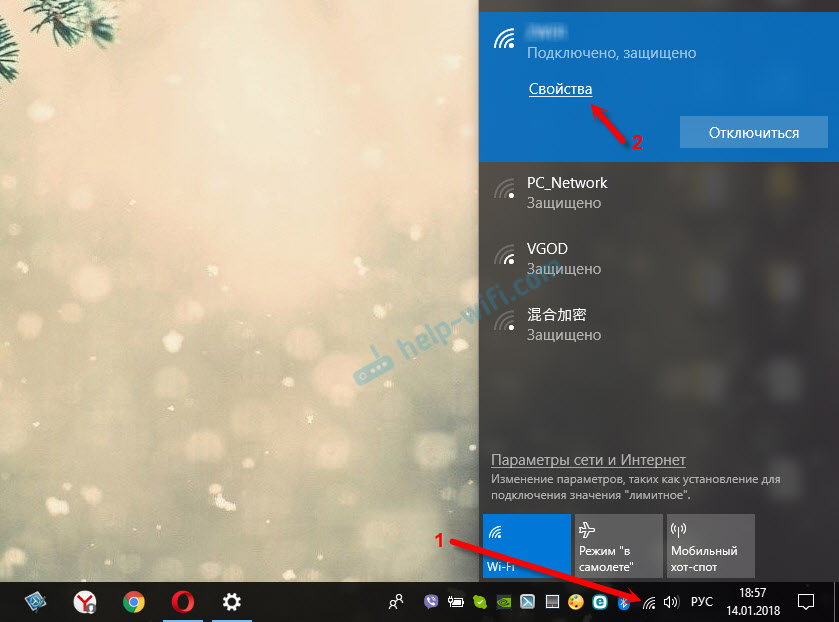
- 4138
- 1091
- Bodnár András Martin
A Wi-Fi hálózat tulajdonságai a Windows 10-ben, automatikus kapcsolat, hálózati profil, IP-paraméterek és korlátozzák a kapcsolatot
De a számítógép megtekintheti egy adott Wi-Fi hálózat tulajdonságait, amelyekhez csatlakoztatva vagyunk, és megváltoztathat néhány olyan paramétert, amelyeket csak egy adott hálózatra alkalmaznak. Például tiltsa meg az automatikus csatlakozást, amikor a számítógép a hálózat sugara van, módosítsa a hálózati profilt, manuálisan állítsa be az IP -címet, vagy telepítse a hálózatot határkapcsolatként.
A Windows 10-ben beállíthatja ezeket a Wi-Fi hálózati beállításokat egy oldalon, egyszerűen megnyitva a szükséges vezeték nélküli hálózat tulajdonságait.
A beállítások megnyitásához kattintson a hálózatok listáján szereplő "Tulajdonságok" gombra.
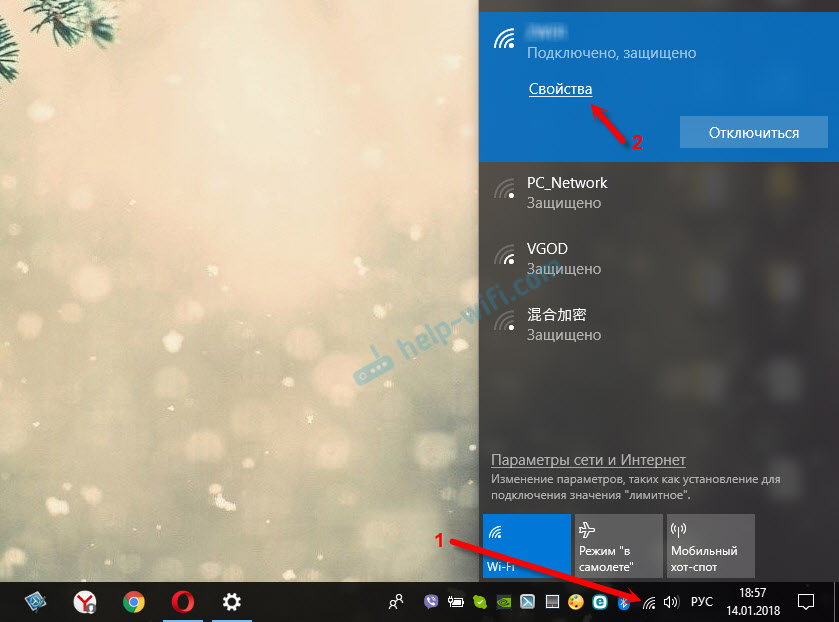
Vegye figyelembe az összes beállítást külön -külön.
Csatlakozzon automatikusan a cselekvési sugárban
Minden elemi. Az egyik kapcsoló nyitva van./TOVÁBB. Amikor a funkció be van kapcsolva, a számítógép automatikusan csatlakozik ehhez a hálózathoz. Ha leválasztják, akkor manuálisan kell csatlakoztatni. RE -belépési jelszó nélkül.

A kényelem érdekében a kapcsolót a V -ben hagyjuk. Különösen, ha ez a Wi-Fi hálózatod.
Hálózati profil. Nyilvánosan elérhető és privát Wi-Fi hálózatok a Windows 10-ben
Itt választhatja ki, hogy melyik hálózathoz csatlakozik. Két lehetőség van: nyilvánosan elérhető és privát. Mi a különbség? Ha csatlakozik a hálózathoz, amelyben megbízik (otthon, munkahelyen), akkor kiválaszthatja a "privát" profilt. Akkor a számítógépet a helyi hálózaton találják meg. Például más eszközök látni fogják. Lehetséges fájlok cseréje és t. D. A teljes hozzáférés paramétereinek beállítása (link a beállításokhoz a profil leírása alatt).
És ha a "Public" -et választja, akkor a számítógépet elrejti a helyi hálózatban.

Amikor csatlakozik a nyilvános Wi-Fi hálózatokhoz, mindig telepítse a hálózati profilt "Feltemett".
Korlátozott csatlakozás
A Windows 10-ben konfigurálhat egy Wi-Fi hálózatot korlátozó csatlakozásként.

Előfordul, hogy csatlakozunk a limitforgalommal rendelkező Wi-Fi hálózatokhoz. Például, amikor elosztjuk a Wi-Fi-t a telefonról, vagy a mobil 3G/4G útválasztón keresztül. Különböző esetek vannak. Tehát annak érdekében, hogy a Windows 10 gazdaságosabb forgalmat töltsön el, lefordíthatja a "beállított csatlakozásként beállítva" kapcsolót a Wi-Fi beállítások beállítására.
Például a Limit Connect -en keresztül a Windows 10 betölti a leg szükséges és kis frissítéseket. És nem minden egymás után, és amikor szüksége van rá.
Egy adott Wi-Fi hálózat IP-paraméterei
Egy külön Wi-Fi hálózathoz manuálisan beállíthatja az IP és a DNS paramétereket. Alapértelmezés szerint a számítógép automatikusan megkapja ezeket a címeket, amikor csatlakozik. De ha szükséges, manuálisan írhatja fel őket.
Kattintson a "Szerkesztés" gombra.

Ezután válassza a "Kézzel" válassza ki azt a protokollt, amelyre beállítjuk a címeket: IPv4 vagy IPv6.
Felírjuk a szükséges címeket és menti a beállításokat. Például statikus DNS -t írtam a Google -ból.

légy óvatos. Ha helytelenül írja a címeket, akkor a számítógép nem lesz képes csatlakozni a Wi-Fi-hez. Ha szükséges, térjen vissza "automatikusan (DHCP)".
Tulajdonságok
Nos, az utolsó pont a tulajdonságok. Nincsenek beállítások. Csak láthat információkat a Wi-Fi hálózatról és a vezeték nélküli adapterről.
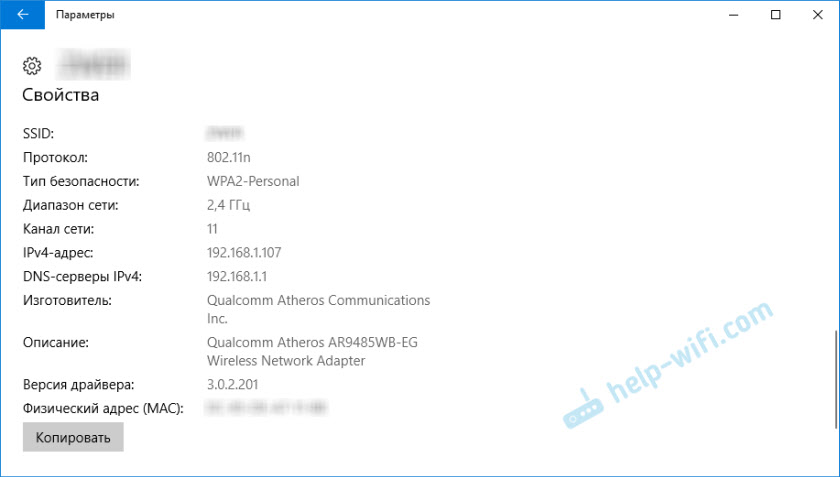
SSID (hálózati név), protokoll (amelyen keresztül csatlakozunk a hálózathoz), a biztonság típusa, a hálózati tartomány, a csatorna, az IP -cím, a DNS.
A Wi-Fi modul gyártója, a leírás (ahol a modell jelölve van), a telepített illesztőprogram és a MAC-cím verziója is meg van jelölve.
Az összes információt egy gomb megnyomásával másolhatja.
- « Otthoni (magán) és nyilvános (nyilvánosan elérhető) Windows 10 hálózat. Mi a különbség és hogyan lehet megváltoztatni?
- A Wi-Fi hálózat gyenge fogadása a HP laptopon »

